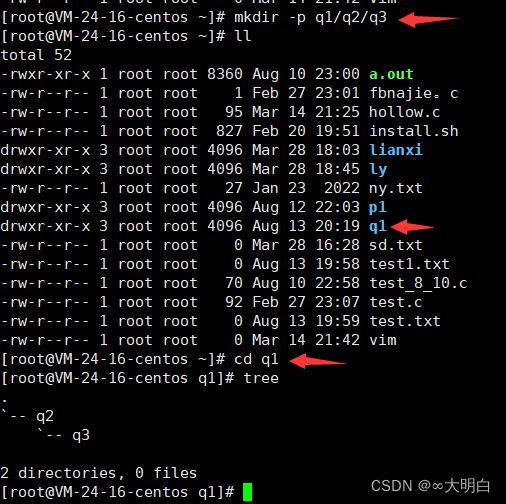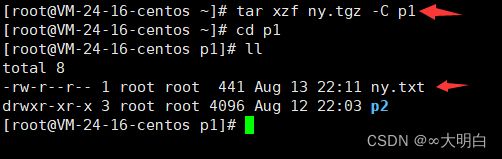Linux指令详解(Linux入门博文)
文章目录
-
-
- 1.命令知识基础
- 2.基本命令的学习
-
- 2.1 ls指令
- 2.2 pwd命令
- 2.3 cd指令
- 2.4 touch指令
- 2.5 mkdir指令
- 2.6 rm指令
- 2.7 rmdir指令
- 2.8 man指令
- 2.9 cp指令
- 2.10 mv指令
- 2.11 cat指令
- 2.12 more指令和less指令
- 2.13 head指令和tail指令
- 2.14 nano简单的编辑器
- 2.15 date时间指令
- 2.16 cal指令
- 2.17 find指令
- 2.18 grap指令
- 2.19 zip/unzip指令
- 2.20 tar指令
- 2.21 which指令
- 2.22 bc指令
- 2.23 uname指令
- 2.24 file指令
- 2.25 su指令
- 3 常用热键
-
前言:在学习Linux时,我们会输入各种指令,对于新手而言,这些指令不容易在短时间内掌握,所以我写下这篇博客帮助大家巩固对指令的理解。同时,要想玩转linux,指令是基础,在Linux系统下熟练创建文件,查看文件,填充文件,删除文件等。基本指令是重要的,在学习过程中要孰能生巧,而不是死记硬背。
1.命令知识基础
![]()
可以看到,光标闪动处,就可以输入命令了。

(1)一行命令中第一个输入的必须是命令或者可执行文件。
(2)然后可以附加选项,通常用-或者--来隔开,用-来隔开的往往用的是简称比如help的简称是h,所以是-h,--隔开的是全称,比如- -help。
(3)参数1,2或者多个参数,都是命令的参数
(4)这几个东东都需要空格来隔开。
(5)英文的大小写,是不同的命令,比如:cd和CD。
2.基本命令的学习
2.1 ls指令
语法: ls [选项][目录或文件]
功能:对于目录,该命令列出该目录下的所有子目录与文件。对于文件,将列出文件名以及其他信息。
常用选项:
-a 列出目录下的所有文件,包括以 . 开头的隐含文件。
-d 将目录像文件一样显示,而不是显示其下的文件。 如:ls –d 指定目录
-i 输出文件的 i 节点的索引信息。 如 ls –ai 指定文件
-k 以 k 字节的形式表示文件的大小。ls –alk 指定文件
-l 列出文件的详细信息。
-n 用数字的 UID,GID 代替名称。 (介绍 UID, GID)
-F 在每个文件名后附上一个字符以说明该文件的类型,“*”表示可执行的普通文件;“/”表示目录;“@”示符号链接;“|”表示FIFOs;“=”表示套接字(sockets)。(目录类型识别)
-r 对目录反向排序。
-t 以时间排序。
-s 在l文件名后输出该文件的大小。(大小排序,如何找到目录下最大的文件)
-R 列出所有子目录下的文件。(递归)
-1 一行只输出一个文件
例子:查看当下目录的所有子目录和文件。
![]()
查看详细文件信息。
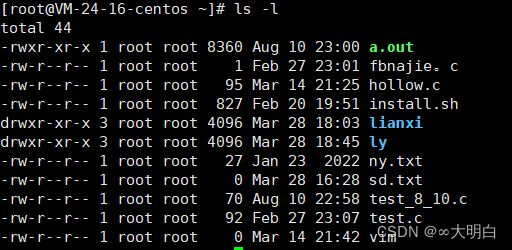
查看隐藏文件,以. ..,开头的文件。

查看隐藏文件的详细信息,选项a和l配合使用。
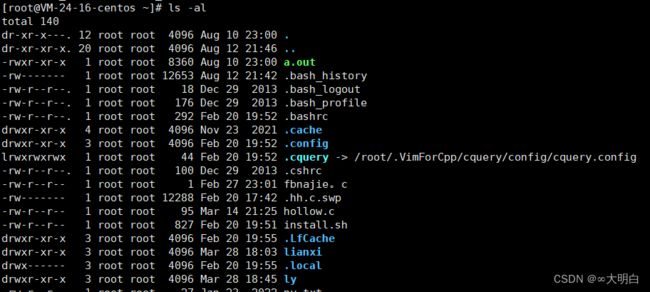
2.2 pwd命令
语法: pwd
功能:显示用户当前所在的目录
选项:无
例子:
用pwd显示出当前所在的目录。
![]()
2.3 cd指令
语法:cd 目录名
功能:改变工作目录,将当前工作目录改变到指定的目录下,用于切换工作目录,类似鼠标。
常见选项:
cd . . : 返回上级目录
cd /home/litao/linux/ : 绝对路径
cd …/day02/ : 相对路径
cd ~:进入用户目录
cd -:返回最近访问目录
例子:
1.返回上级目录。当前的目录是/root/ly,上级目录是/root。

2.切换到/root/ly目录,可以有两种方式:走绝对路径或相对路径。
(1)绝对路径
绝对路径:cd+目录

(2)相对路径:相对于当前目录,找到所需目录。
讲解:
这是/root下的三个目录,我进入p1目录后,想要进入ly目录可以用相对路径,相对p1的上一个路径里面去找。


可以看到,我先进入了p1目录,然后cd . ./ ly。这就是cd 相对路径的例子。
3.进入用户目录

cd ~就是进入用户目录。root用户默认路径就是/root,但是普通用户一般是/home/xxx。
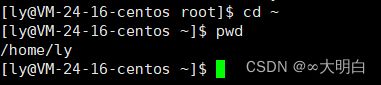
4.返回前一次的目录

2.4 touch指令
语法:touch [选项]… 文件…
功能:touch命令参数可更改文档或目录的日期时间,包括存取时间和更改时间,或者新建一个不存在的文件
功能总结:1. 创建文件 2.更新文件的创建时间,存储时间
常用选项:
-a 或- -time=atime或- -time=access或- -time=use,只更改
存取时间。
-c 或- -no-create 不建立任何文档。
-d 使用指定的日期时间,而非现在的时间。
-f 此参数将忽略不予处理,仅负责解决BSD版本touch指令的兼容性问题。
-m 或- -time=mtime或–time=modify 只更改变动时间。
-r 把指定文档或目录的日期时间,统统设成和参考文档或目录的日期时间相同。
-t 使用指定的日期时间,而非现在的时间
2.5 mkdir指令
语法:mkdir [选项] dirname…
功能:在当前目录下创建一个名为 “dirname”的目录
功能总结:mkdir不加选项默认创建一个空目录,加-p,可以创建一个连续的目录。
常用选项:
-p, - -parents 可以是一个路径名称。此时若路径中的某些目录尚不存在,加上此选项后,系统将自动建立好那些尚不存在的目录,即一次可以建立多个目录;
2.6 rm指令
rm命令可以同时删除文件或目录
语法:rm [-f-i-r-v][dirName/dir]
适用对象:所有使用者
功能:删除文件或目录
常用选项:
-f 即使文件属性为只读(即写保护),亦直接删除(强制删除)
-i 删除前逐一询问确认
-r 删除目录及其下所有文件(递归删除)
例子:删除之前创建的test.txt文件。
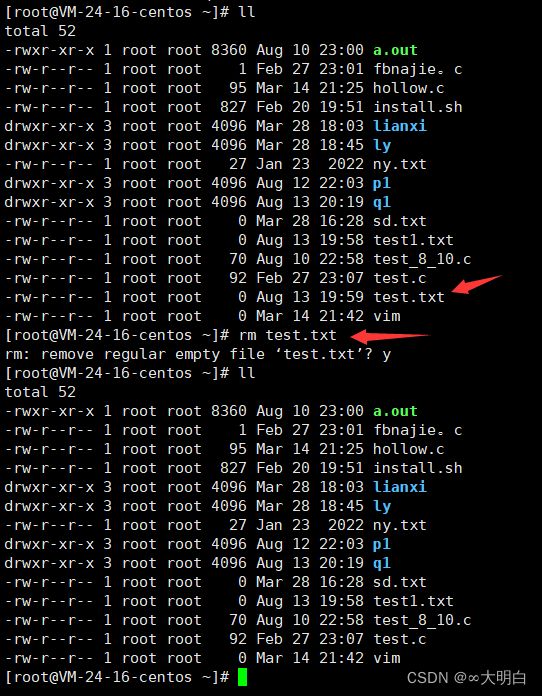
删除创建的目录q1以及其子目录.
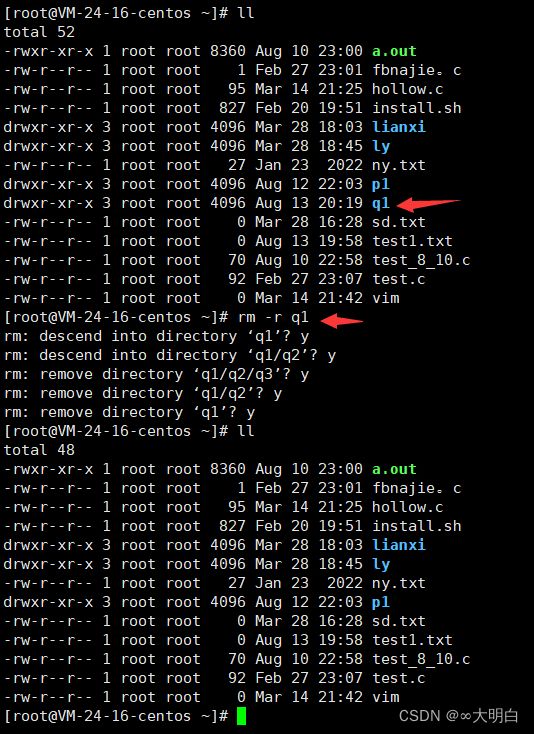
可以看到删除的时候,会有这个提问,你是否删除。
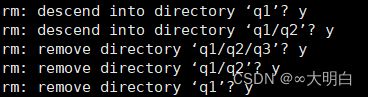
输入y(yes),就是确定删除。如果不想出现这样的提问,就可以使用-rf,这个选项得慎重使用,网上的删库跑路,往往是这个操作。
2.7 rmdir指令
rmdir是一个与mkdir相对应的命令。mkdir是建立目录,而rmdir是删除命令。
语法:rmdir [-p][dirName]
适用对象:具有当前目录操作权限的所有使用者
功能:删除空目录
常用选项:
-p 当子目录被删除后如果父目录也变成空目录的话,就连带父目录一起删除。
总结一句:rmdir用于删除空目录。
2.8 man指令
Linux的命令有很多参数,我们不可能全记住,我们可以通过查看联机手册获取帮助。
man 语法: man [选项] 命令
常用选项:
-k 根据关键字搜索联机帮助
num 只在第num章节找
-a 将所有章节的都显示出来,比如 man printf 它缺省从第一章开始搜索,知道就停止,用a选项,当按
下q退出,他会继续往后面搜索,直到所有章节都搜索完毕。
man指令用于查看命令,里面有命令的解释,用法等。
常用选项:

首先要知道自己查的是属于上面的哪个模块,对应好了再查。比如查C语言中printf,不给选项默认是1但是它属于第三个模块。
比如直接man printf
![]()
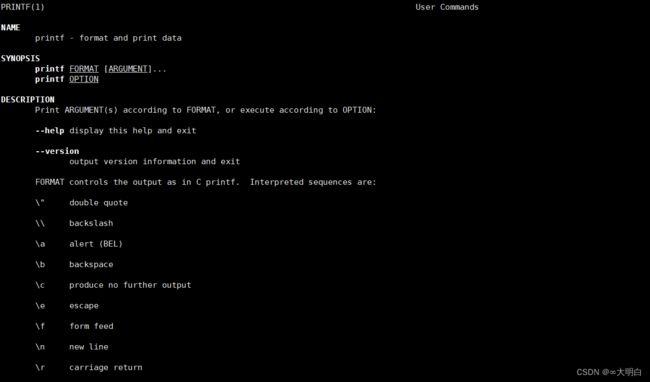
比如:man 3 printf
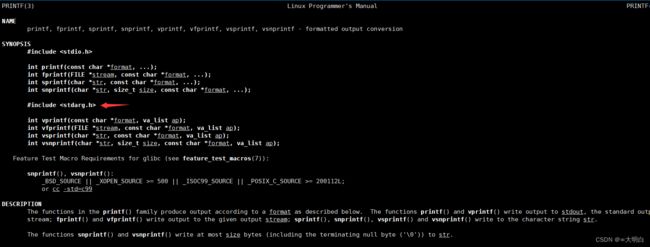
通过对比我们可以发现两者是不同的。所以在查命令前,先看看其对应的模块。
知道了这些,还不够去使用man手册,我们需要了解man手册的一些操作:
- 按q退出man手册
- pg dn,回车 看下一行
- pg up 看上一行
- 空格看下一页
- b 看上一页
- home第一页
- end最后一页
2.9 cp指令
语法:cp [选项] 源文件或目录 目标文件或目录
功能: 复制文件或目录
说明: cp指令用于复制文件或目录,如同时指定两个以上的文件或目录,且最后的目的地是一个已经存在的目录则它会把前面指定的所有文件或目录复制到此目录中。若同时指定多个文件或目录,而最后的目的地并非一个已存在的目录,则会出现错误信息。
常用选项:
-f 或 --force 强行复制文件或目录, 不论目的文件或目录是否已经存在
-i 或 --interactive 覆盖文件之前先询问用户
-r 递归处理,将指定目录下的文件与子目录一并处理。若源文件或目录的形态,不属于目录或符号链
接,则一律视为普通文件处理
-R 或 --recursive递归处理,将指定目录下的文件及子目录一并处理
cp指令用于复制文件,或者目录。
例子:
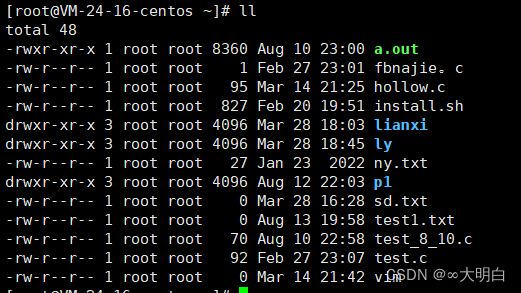
将c程序hollow.c复制到目录ly中。
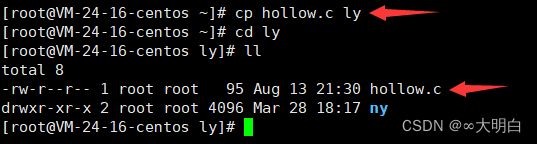
将p1目录以及p1的子目录全都复制到 ly 中。(cp -r)
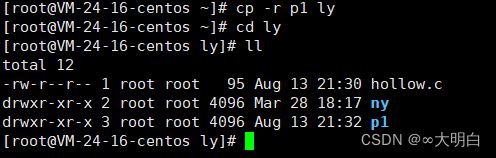
2.10 mv指令
mv命令是move的缩写,可以用来移动文件或者将文件改名(move (rename) files),是Linux系统下常用的命令,经常用来备份文件或者目录。
语法: mv [选项] 源文件或目录 目标文件或目录
功能:
- 视mv命令中第二个参数类型的不同(是目标文件还是目标目录),mv命令将文件重命名或将其移至一个新的
目录中。 - 当第二个参数类型是文件时,mv命令完成文件重命名,此时,源文件只能有一个(也可以是源目录名),它
将所给的源文件或目录重命名为给定的目标文件名。 - 当第二个参数是已存在的目录名称时,源文件或目录参数可以有多个,mv命令将各参数指定的源文件均移至目标目录中。
常用选项:
-f :force 强制的意思,如果目标文件已经存在,不会询问而直接覆盖
-i :若目标文件 (destination) 已经存在时,就会询问是否覆盖!
mv指令类似于剪切功能。
2.11 cat指令
语法:cat [选项][文件]
功能: 查看目标文件的内容
常用选项:
-b 对非空输出行编号
-n 对输出的所有行编号
-s 不输出多行空行
cat指令适用于查看较短的文件内容,长的就会刷屏不易查看。
例子:查看hollow.c文件
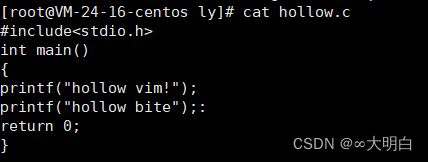
加上行号
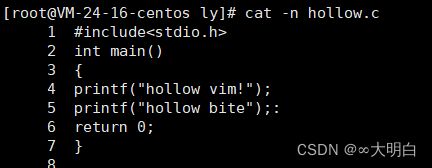
逆序输出

2.12 more指令和less指令
1.more指令
语法:more [选项][文件]
功能:more命令,功能类似 cat
常用选项:
-n 对输出的所有行编号
-数字 查看到第几行
q 退出more,按住回车往下移动,查某个值:输入/某个值,就可以查询。
2.less指令
语法: less [参数] 文件
功能:
less与more类似,但使用less可以随意浏览文件,而more仅能向前移动,却不能向后移动,而且less在查看之前不会加载整个文件。
选项:
-i 忽略搜索时的大小写
-N 显示每行的行号
/字符串:向下搜索“字符串”的功能
?字符串:向上搜索“字符串”的功能
n:重复前一个搜索(与 / 或 ? 有关)
N:反向重复
less指令很常用,可以上下翻看,也可以查询。
例子:
用more指令查看ny.txt的前5行

用more指令查找数字23
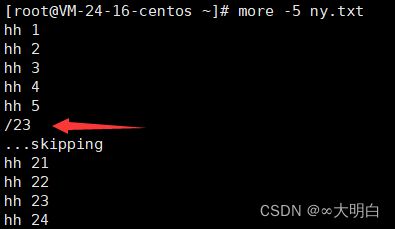
用less指令查看ny.txt

在这里输入可以查找;按上下可以翻动。
2.13 head指令和tail指令
head指令可以用于查看文件的开头,tail指令用于查看末尾。
常用选项
-数字,查看开头几个,末尾几个
-n加行号
例子:
用head查看ny.txt的前5行,tail查看后5行
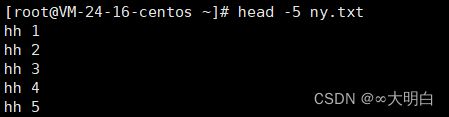
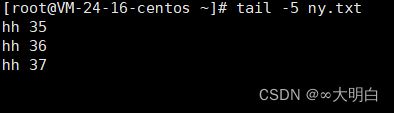
提问:如何查看中间部分的数据呢?
利用管道|,这个|就是管道,简单的解释:一般都输出到屏幕上,但是也可以输出到文件里,这就叫输出重定向。管道这个东东,也可以输出到这个管道里。然后方便我们操作。
比如我要看20~30的数据,我们可以用head取前30个,然后再用tail取后10个。
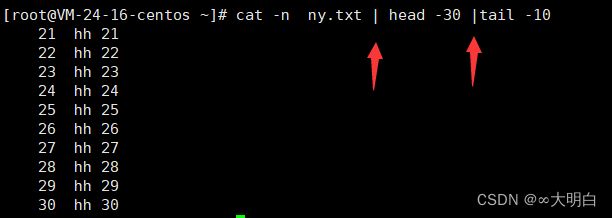
箭头指向的俩个管道。cat 本来是要输出到屏幕的,但是把它输出到管道里了,然后再用head取前30个,继续利用管道重定向,最后再取后10个,就完成了。
2.14 nano简单的编辑器
我们讲了这么些东东,即使我们能够创建了文件,也不能够向里面输入东东。所以这里提供一个简单的编辑器,可以支持我们向里面输入东东。
例子:
创建一个文本文件,并用nano进行编辑。
![]()
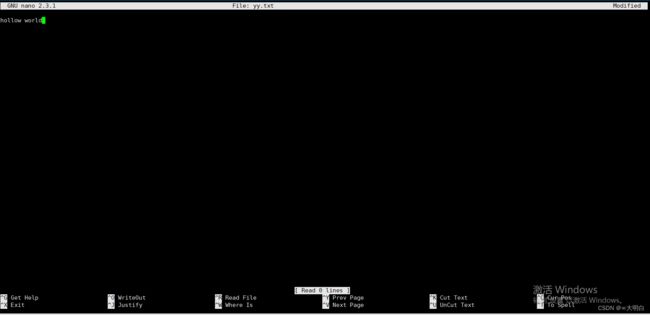
按ctrl+x退出,

输入y,就保存了。点击回车就可以了。
![]()
2.15 date时间指令
date显示
date 指定格式显示时间: date +%Y:%m:%d
date 用法:date [OPTION]… [+FORMAT]
1.在显示方面,使用者可以设定欲显示的格式,格式设定为一个加号后接数个标记,其中常用的标记列表如下
%H : 小时(00…23)
%M : 分钟(00…59)
%S : 秒(00…61)
%X : 相当于 %H:%M:%S
%d : 日 (01…31)
%m : 月份 (01…12)
%Y : 完整年份 (0000…9999)
%F : 相当于 %Y-%m-%d
2.在设定时间方面
date -s //设置当前时间,只有root权限才能设置,其他只能查看。
date -s 20080523 //设置成20080523,这样会把具体时间设置成空00:00:00
date -s 01:01:01 //设置具体时间,不会对日期做更改
date -s “01:01:01 2008-05-23″ //这样可以设置全部时间
date -s “01:01:01 20080523″ //这样可以设置全部时间
date -s “2008-05-23 01:01:01″ //这样可以设置全部时间
date -s “20080523 01:01:01″ //这样可以设置全部时间
3.时间戳
时间->时间戳:date +%s
时间戳->时间:date -d@1508749502
Unix时间戳(英文为Unix epoch, Unix time, POSIX time 或 Unix timestamp)是从1970年1月1日(UTC/GMT的
午夜)开始所经过的秒数,不考虑闰秒。
例子:
(1)打印当下的时间
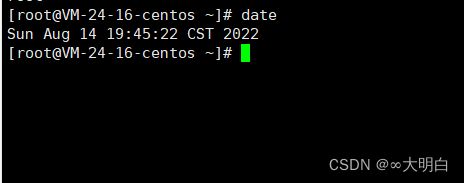
(2)自定义格式打印时间

(3)打印当下的时间戳
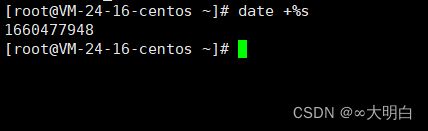
2.16 cal指令
cal命令可以用来显示公历(阳历)日历。公历是现在国际通用的历法,又称格列历,通称阳历。“阳历”又名“太阳
历”,系以地球绕行太阳一周为一年,为西方各国所通用,故又名“西历”
命令格式: cal [参数][月份][年份]
功能: 用于查看日历等时间信息,如只有一个参数,则表示年份(1-9999),如有两个参数,则表示月份和年份
常用选项:
-3 显示系统前一个月,当前月,下一个月的月历
-j 显示在当年中的第几天(一年日期按天算,从1月1号算起,默认显示当前月在一年中的天数)
-y 显示当前年份的日历
例子:
(1)显示本年的日历
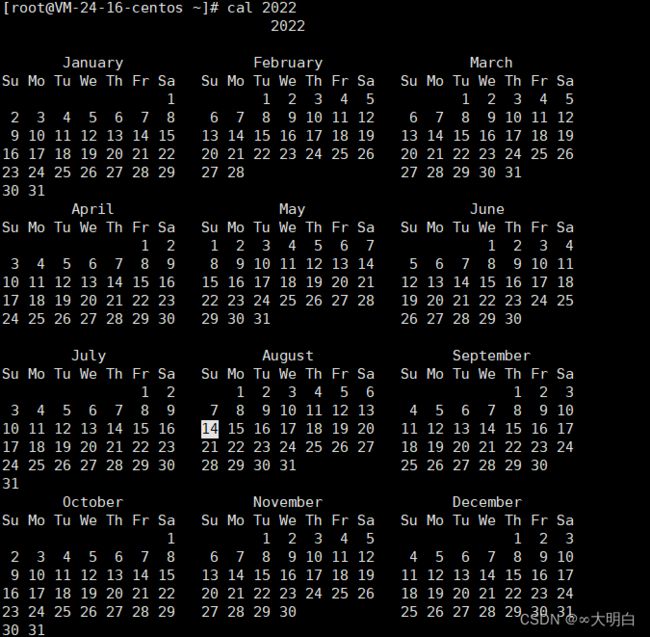
(2)显示本年过了多少天
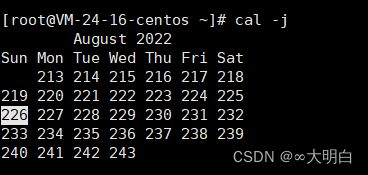
2.17 find指令
Linux下find命令在目录结构中搜索文件,并执行指定的操作。
Linux下find命令提供了相当多的查找条件,功能很强大。由于find具有强大的功能,所以它的选项也很
多,其中大部分选项都值得我们花时间来了解一下。
即使系统中含有网络文件系统( NFS),find命令在该文件系统中同样有效,只你具有相应的权限。
在运行一个非常消耗资源的find命令时,很多人都倾向于把它放在后台执行,因为遍历一个大的文件系
统可能会花费很长的时间(这里是指30G字节以上的文件系统)。
语法: find pathname -options
功能: 用于在文件树种查找文件,并作出相应的处理(可能访问磁盘)
功能总结:find指令用于搜索文件,并且会把带有搜素名字的文件以及目录都输出到屏幕上
2.18 grap指令
语法: grep [选项] 搜寻字符串 文件
功能: 在文件中搜索字符串,将找到的行打印出来
功能总结:类似于行过滤,就是搜索包含字符串的,并打印出了
常用选项:
-i :忽略大小写的不同,所以大小写视为相同
-n :顺便输出行号
-v :反向选择,亦即显示出没有 ‘搜寻字符串’ 内容的那一行。
例子:
在ny.txt中查找‘10’

2.19 zip/unzip指令
语法: zip 压缩文件.zip 目录或文件
功能: 将目录或文件压缩成zip格式
功能总结:压缩文件,解压文件
常用选项:
-r 递归处理,将指定目录下的所有文件和子目录一并处理
-d 解压指定目录
例子:
(1)压缩 ny.txt。
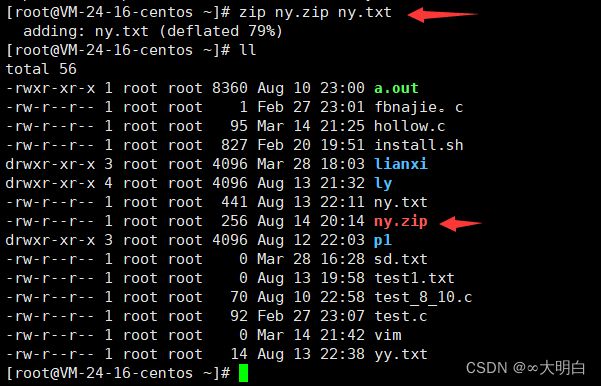
(2)压缩目录p1以及其子目录并且解压到 ly 下

2.20 tar指令
tar是打包/解包指令。
打包和压缩:打包是将一堆文件打包到一起不考虑整体空间是否需要小一些。压缩是将一堆文件放到一起,并且整体空间都需要压缩都极致。有无损压缩和有损压缩,这里主要涉及一些图片,视频,解压后的还原程度。
tar [-cxtzjvf] 文件与目录 … 参数:
-c :建立一个压缩文件的参数指令(create 的意思);
-x :解开一个压缩文件的参数指令!
-t :查看 tarfile 里面的文件!
-z :是否同时具有 gzip 的属性?亦即是否需要用 gzip 压缩?
-j :是否同时具有 bzip2 的属性?亦即是否需要用 bzip2 压缩?
-v :压缩的过程中显示文件!这个常用,但不建议用在背景执行过程!
-f :使用档名,请留意,在 f 之后要立即接档名喔!不要再加参数!
-C : 解压到指定目录
2.21 which指令
which指令,就是查看各种指令的路径,以及其别名本质是谁。
上文:一直都在用ll指令,大家可能会有疑惑。其实ll等价于ls -l。
验证:
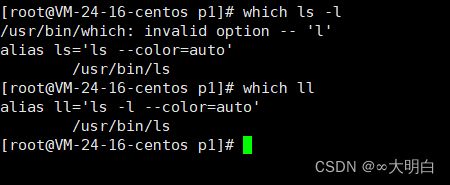
对吧,完全一样。
2.22 bc指令
bc指令就是Linux的计算器。
简单但是浮点数,需要提醒一下:bc指令输出的默认是整数,如果需要 求浮点数,那么需要加上scale=n,n为保留几位小数。ctrl+c退出。
例子:
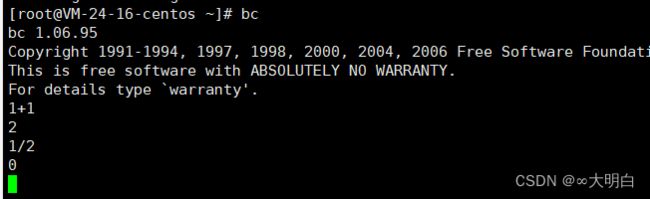
可以看到(1/2=0),现在要求输出小数点后俩位;
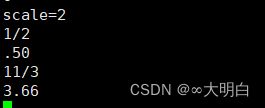
2.23 uname指令
语法:uname [选项]
功能: uname用来获取电脑和操作系统的相关信息。
补充说明:uname可显示linux主机所用的操作系统的版本、硬件的名称等基本信息。
常用选项:
-a详细信息
-r较详细信息
2.24 file指令
功能说明:辨识文件类型。
语法:file [选项] 文件或目录…
常用选项:
-c 详细显示指令执行过程,便于排错或分析程序执行的情形。
-z 尝试去解读压缩文件的内容。
一切皆文件,所以指令也是文件 .
例子:用file查看ls指令文件类型.
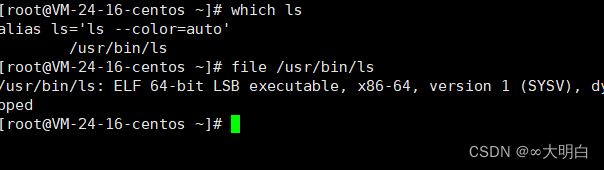
查看ny.txt的文件类型.
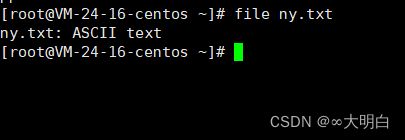
2.25 su指令
su是switch user的缩写,切换用户.
su 用户名,或者su -用户名,如果不加用户名,默认切换root用户.
用不用-,有一个区别,就是用-后重新加载一个环境变量,bash等各种配置,不加-的话,就是还用当下的各种配置不改变.
例子:从root切换到 用户ly.
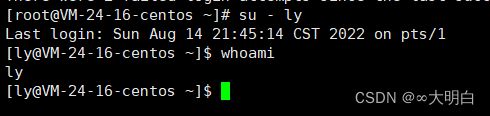
注意是su空格-空格ly,如果少一个空格,-l会看作一个选项.
3 常用热键
[Tab]按键—具有『命令补全』和『档案补齐』的功能
[Ctrl]-c按键—让当前的程序『停掉』
[Ctrl]-d按键—通常代表着:『键盘输入结束(End Of File, EOF 戒 End OfInput)』的意思;另外,它也
以用来取代exit.
这些热键,大家学的时候按一按,孰能生巧.
结尾语: 大家跟着上面的过程,学完后,Linux基本也算入了门,但是革命尚未成功,我辈皆需努力.